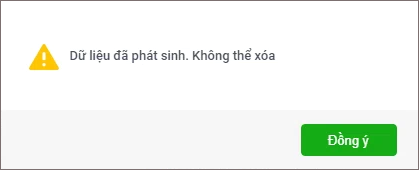Sau khi nhận được phương án phân bổ từ cấp trên, Sở tài chính tiếp nhận phương án đó và thực hiện ghi nhận vào phần mềm.
Xem video hướng dẫn tại đây:
I. Thêm phương án phân bổ từ cấp trên
1. Chọn menu Phân bổ, giao dự toán\Nhận phương án từ cấp trên.
2. Nhấn Thêm phương án.
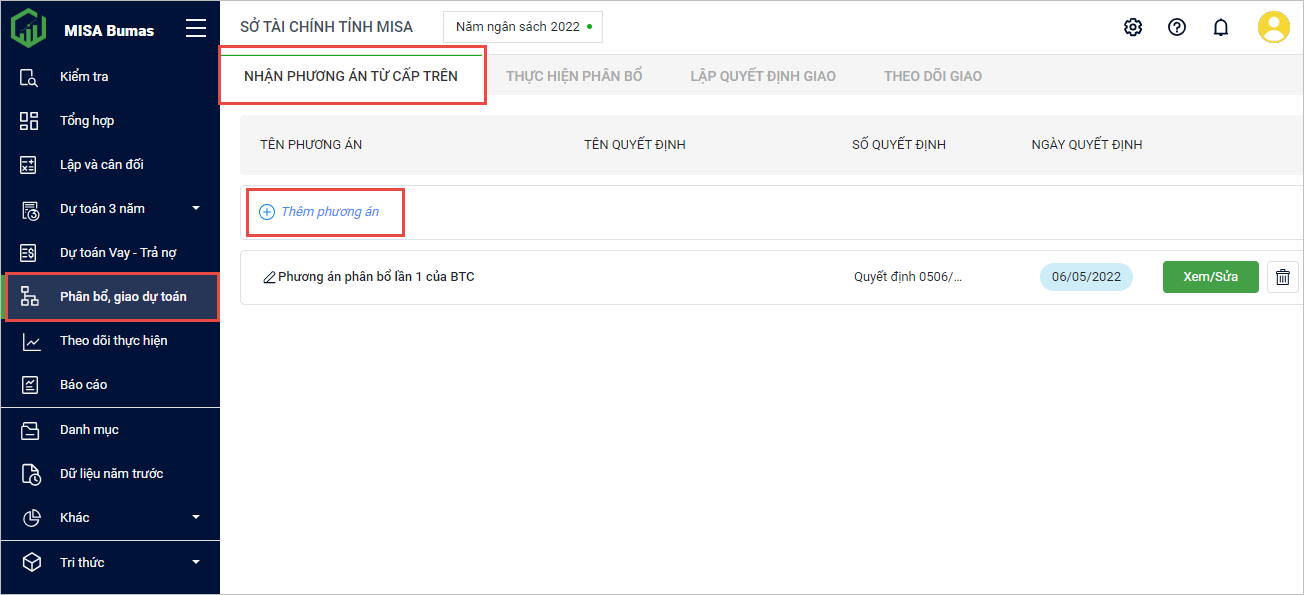
3. Nhập Tên phương án, Tên quyết định, Số quyết định, Ngày quyết định. Nhấn Lưu.
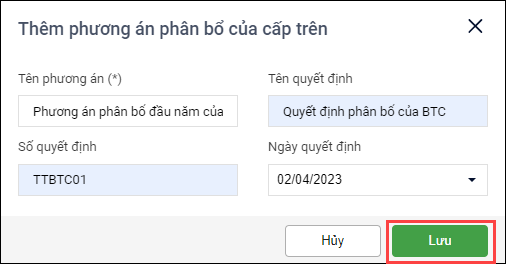
4. Lúc này phần mềm sẽ hiển thị như sau:
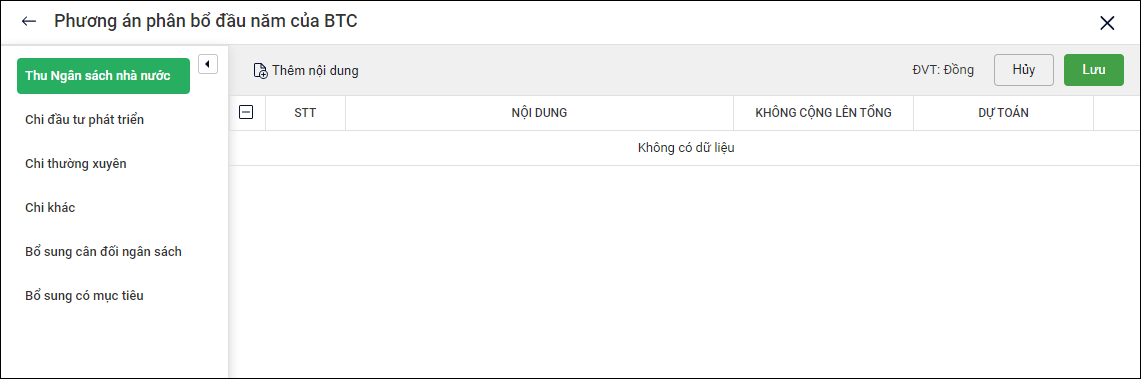
II. Nhập dữ liệu từ phương án phân bổ của Bộ tài chính giao xuống
1. Thu Ngân sách nhà nước
- Chọn phần Thu Ngân sách nhà nước.
- Chọn Thêm nội dung để thêm nội dung được phân bổ dự toán.
- Tích chọn nội dung, nhấn Lưu.
Lưu ý: Trong trường hợp bảng Thêm nội dung Thu NSNN không hiển thị nội dung thu anh/chị muốn chọn để lập dự toán (do đơn vị ngưng sử dụng hoặc chưa có nội dung thu NSNN), để tích chọn sử dụng hoặc thêm mới nội dung, xem hướng dẫn Thiết lập danh mục Thu NSNN tại đây.
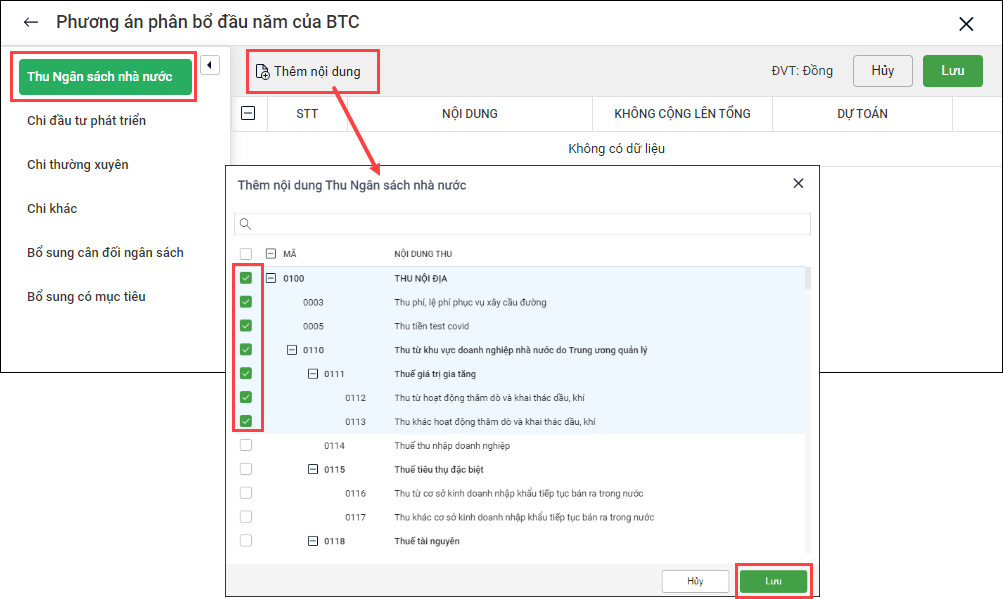
- Thực hiện nhập dự toán cho từng nội dung thu.
*Lưu ý: Nếu anh/chị muốn số dự toán đó không cộng lên tổng dự toán thì tích chọn Không cộng lên tổng và ngược lại.
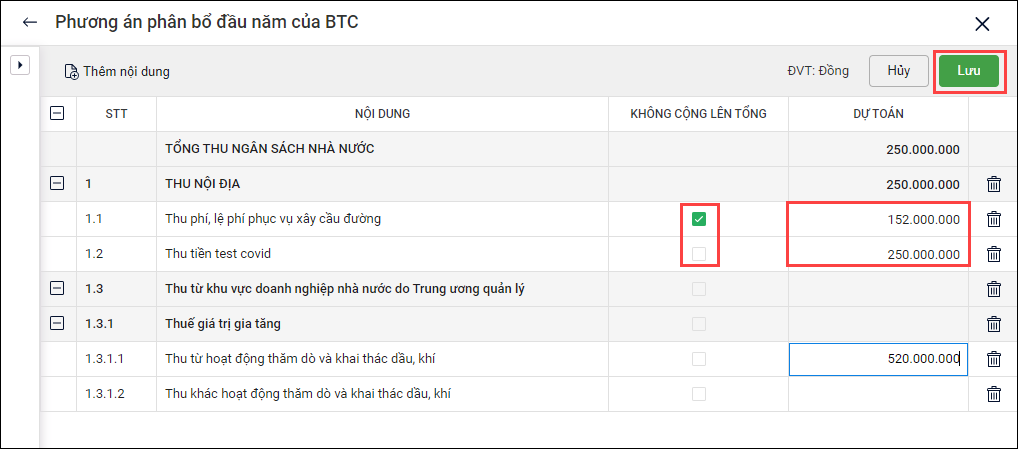
- Trường hợp thêm nhầm nội dung Thu Ngân sách nhà nước, nhấn vào biểu tượng thùng rác tại nội dung cần xóa.
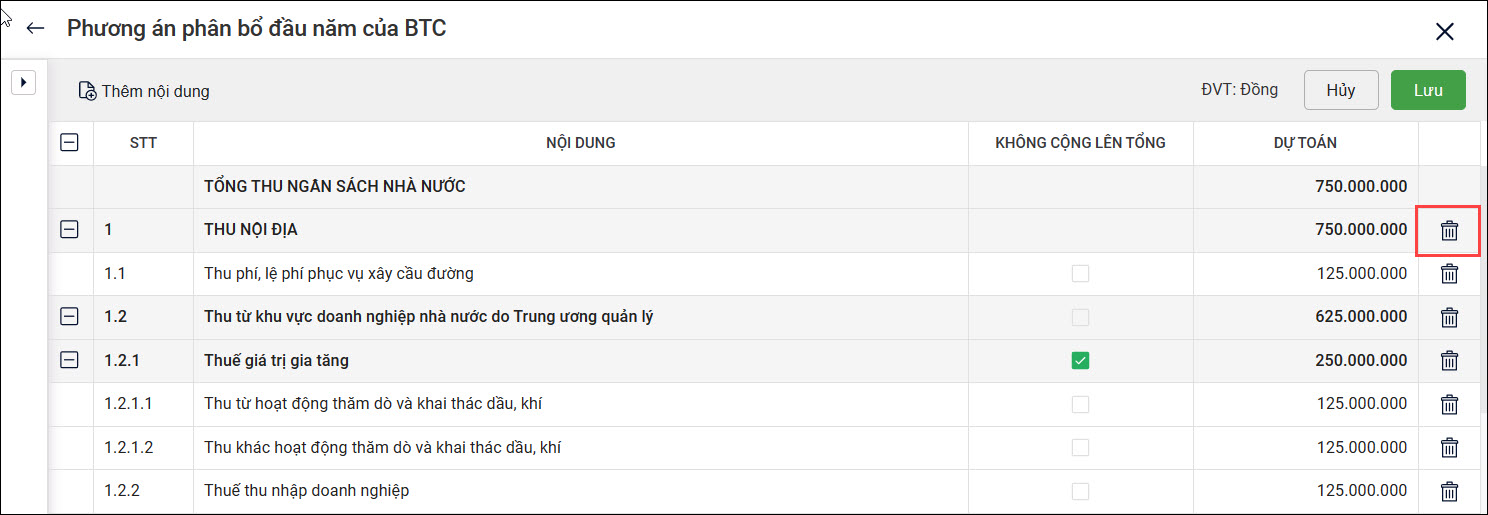
2. Chi đầu tư phát triển
- Chọn phần Chi đầu tư phát triển.
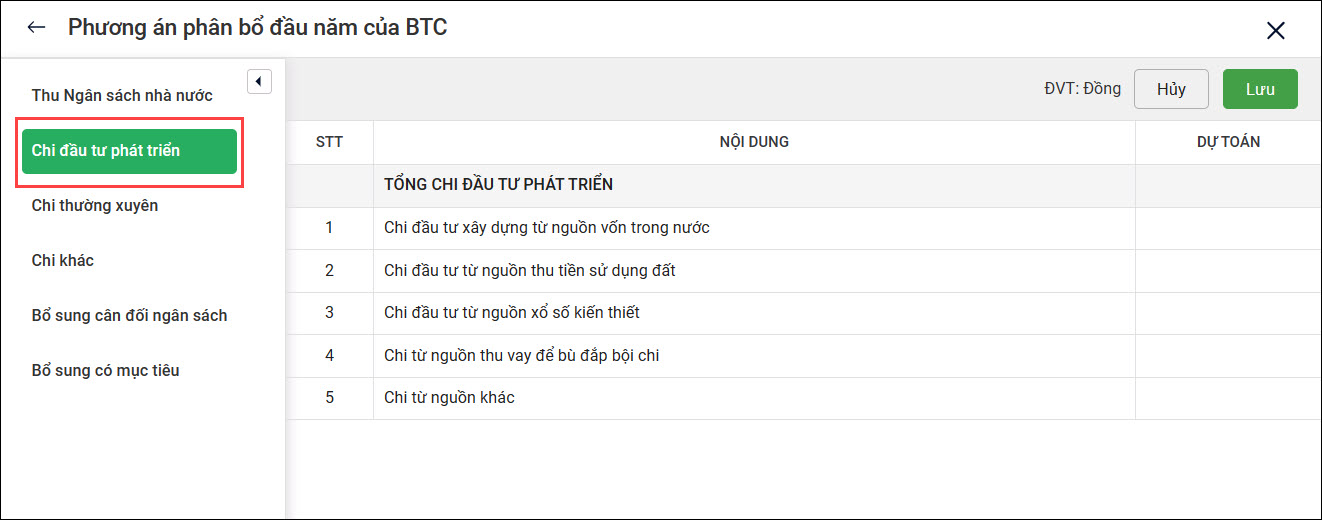
- Nhập số dự toán cho các nội dung chi vào cột Dự toán, phần mềm sẽ tự động tính Tổng chi đầu tư phát triển.
- Nhấn Lưu.
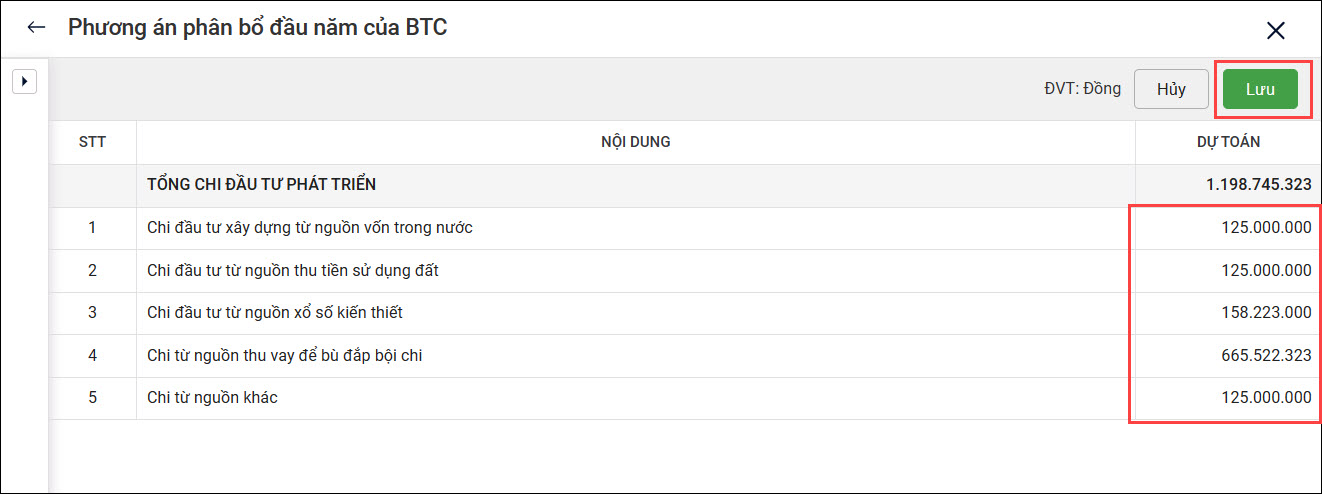
3. Chi thường xuyên
- Chọn phần Chi thường xuyên.
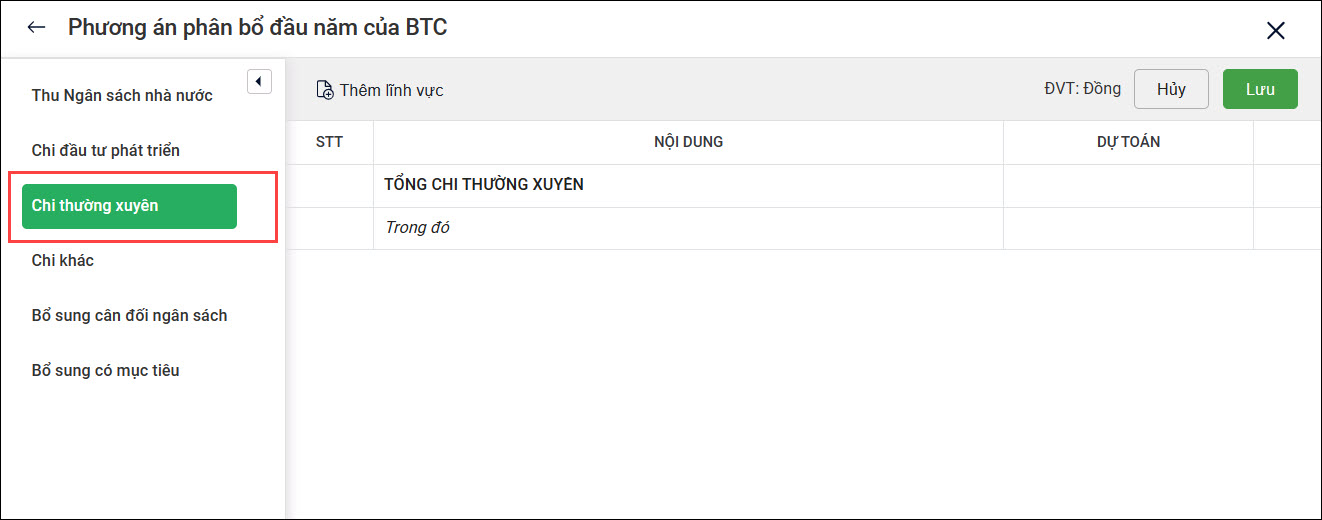
- Chọn Thêm lĩnh vực: Tích chọn lĩnh vực chi cần lập dự toán, nhấn Lưu.
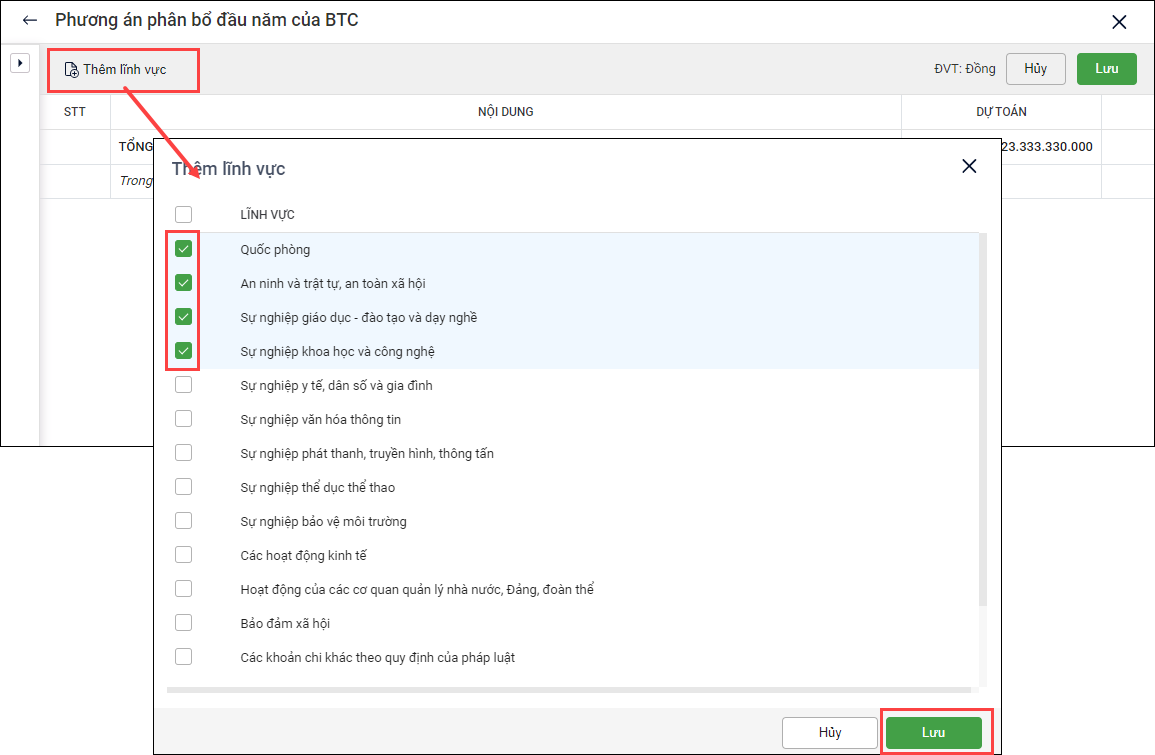
- Nhập số Tổng chi thường xuyên, Số dự toán cho từng lĩnh vực, nhấn Lưu.
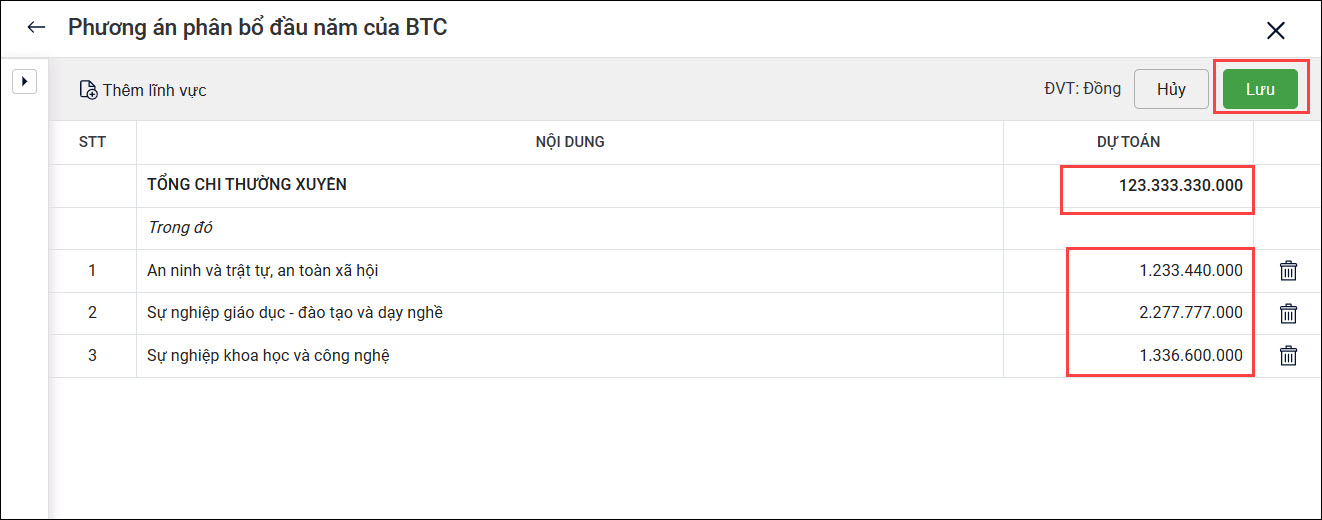
- Trường hợp thêm nhầm lĩnh vực Chi thường xuyên, nhấn vào biểu tượng thùng rác tại nội dung cần xóa để xóa.
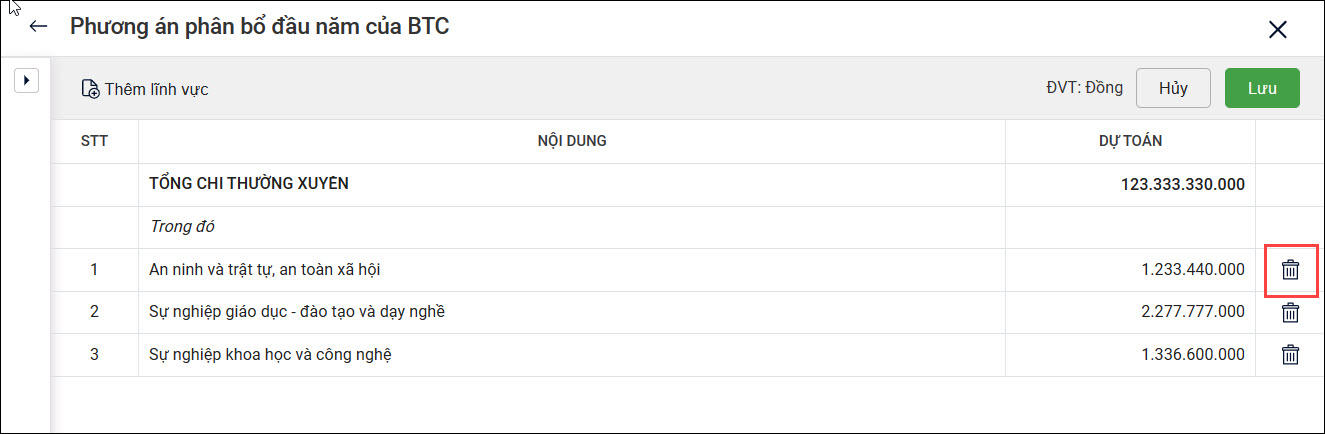
4. Chi khác
- Chọn phần Chi khác.
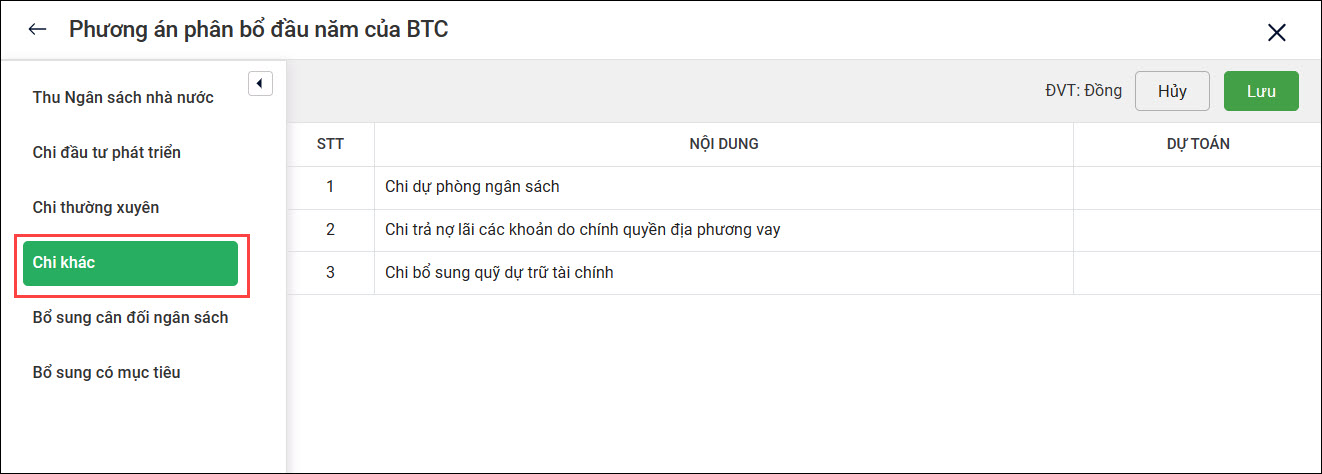
- Nhập số dự toán cho từng nội dung chi khác vào cột Dự toán.
- Nhấn Lưu.
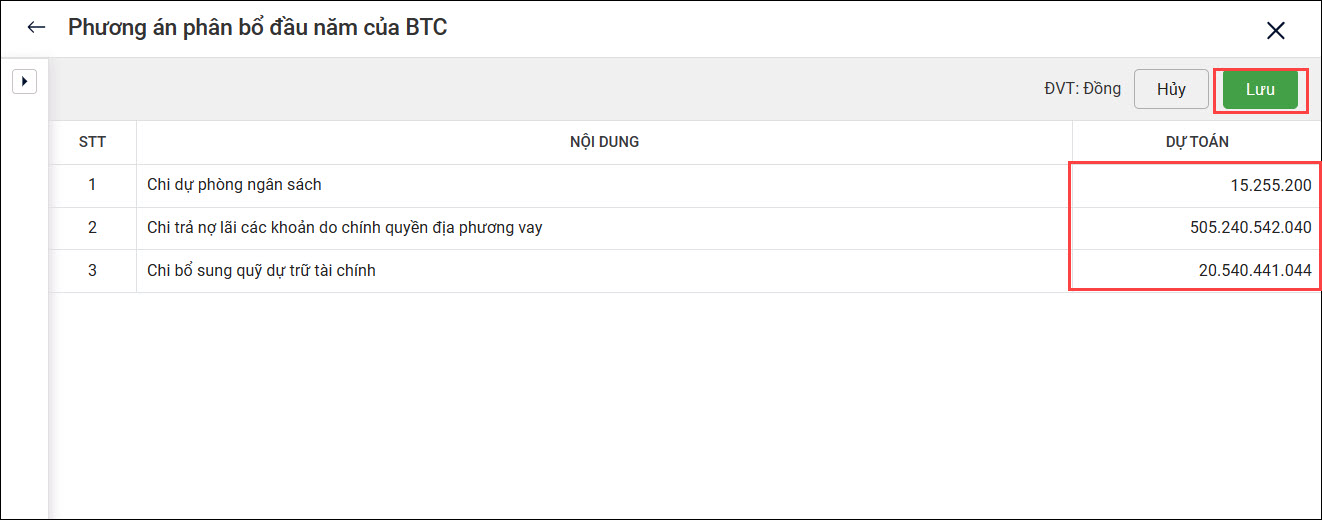
5. Bổ sung cân đối ngân sách
- Chọn phần Bổ sung cân đối ngân sách.
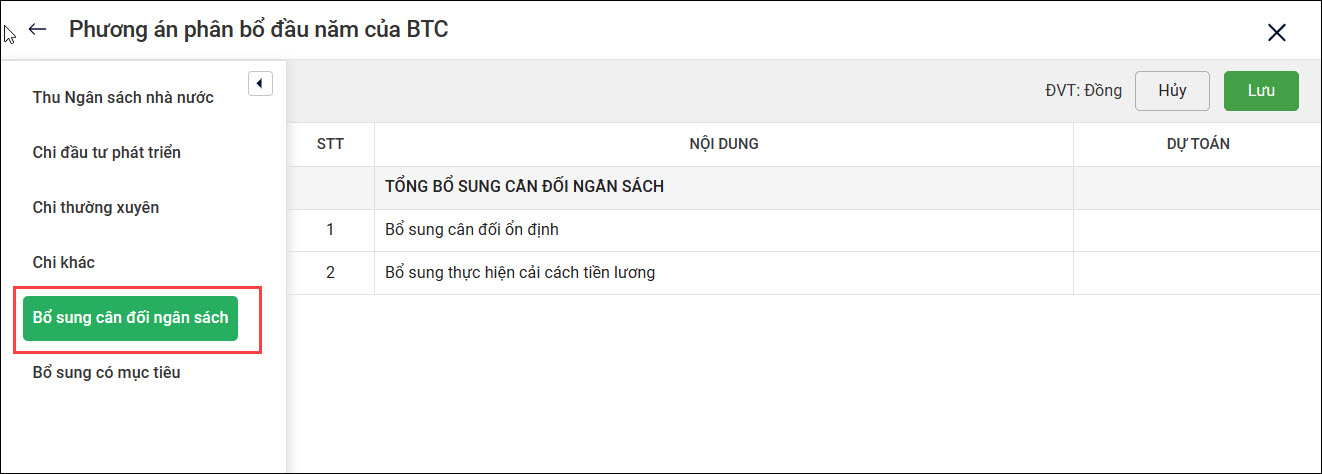
- Nhập số dự toán cho từng nội dung vào cột Dự toán
- Nhấn Lưu.
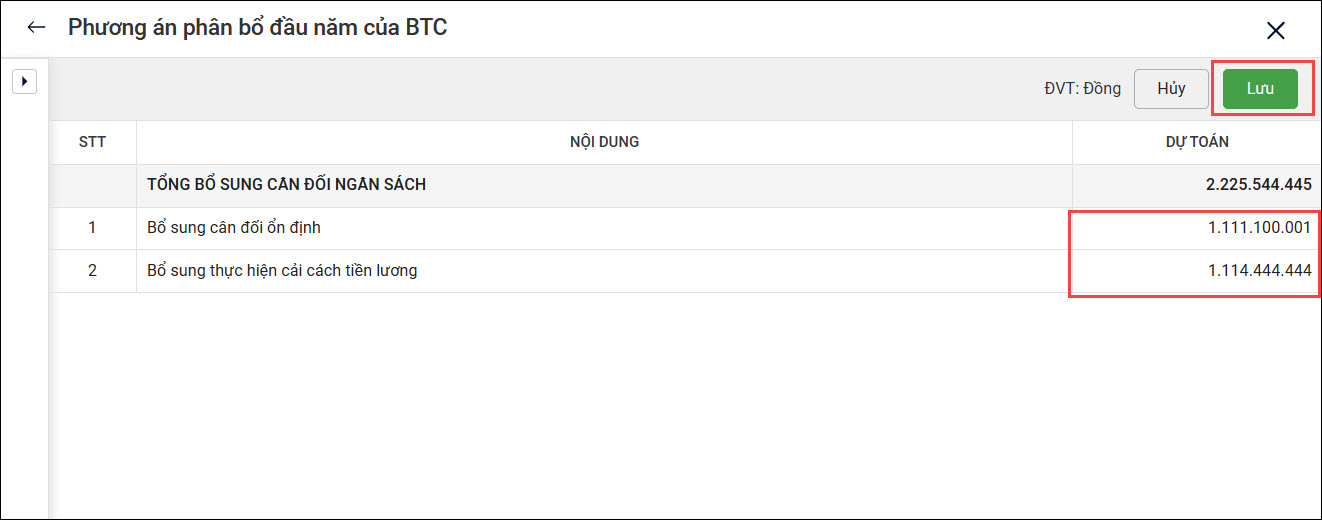
6. Bổ sung có mục tiêu
- Chọn phần Bổ sung có mục tiêu.
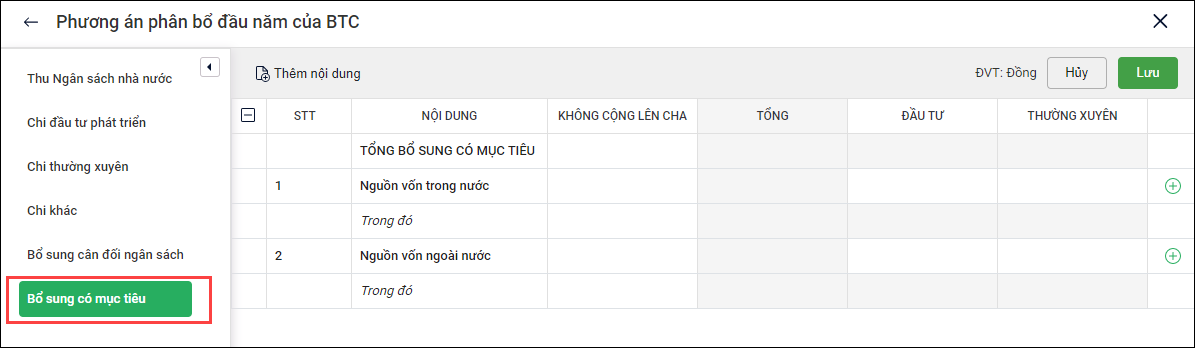
- Chọn Thêm nội dung hoặc dấu cộng bên cạnh phần nguồn vốn để thêm nội dung phân bổ dự toán.
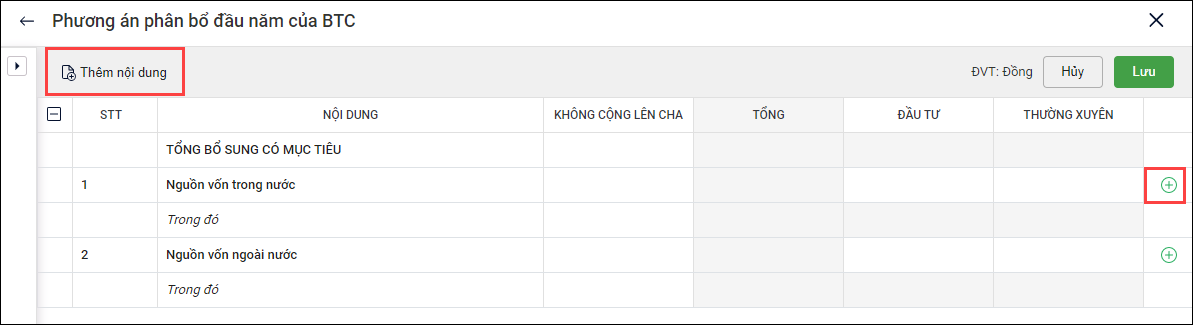
- Tích chọn nội dung cần thêm. Chọn Nguồn vốn, Chọn danh mục hoặc nhập nội dung tìm kiếm để tìm kiếm nhanh nội dung cần thêm. Nhấn Lưu.
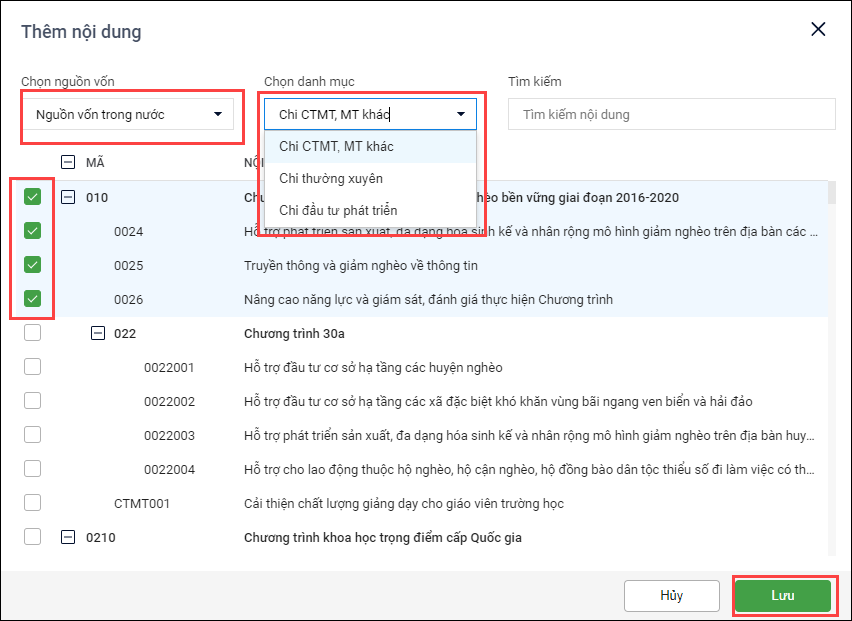
- Nhập tổng số phân bổ vào cột Đầu tư, Thường xuyên cho các nội dung của phần Nguồn vốn trong nước và Nguồn vốn ngoài nước.
- Nhập chi tiết cho các nội dung vào cột Đầu tư, Thường xuyên.
*Lưu ý: Nếu anh/chị muốn số dự toán đó không cộng lên tổng dự toán thì tích chọn Không cộng lên tổng và ngược lại.
- Nhấn Lưu.
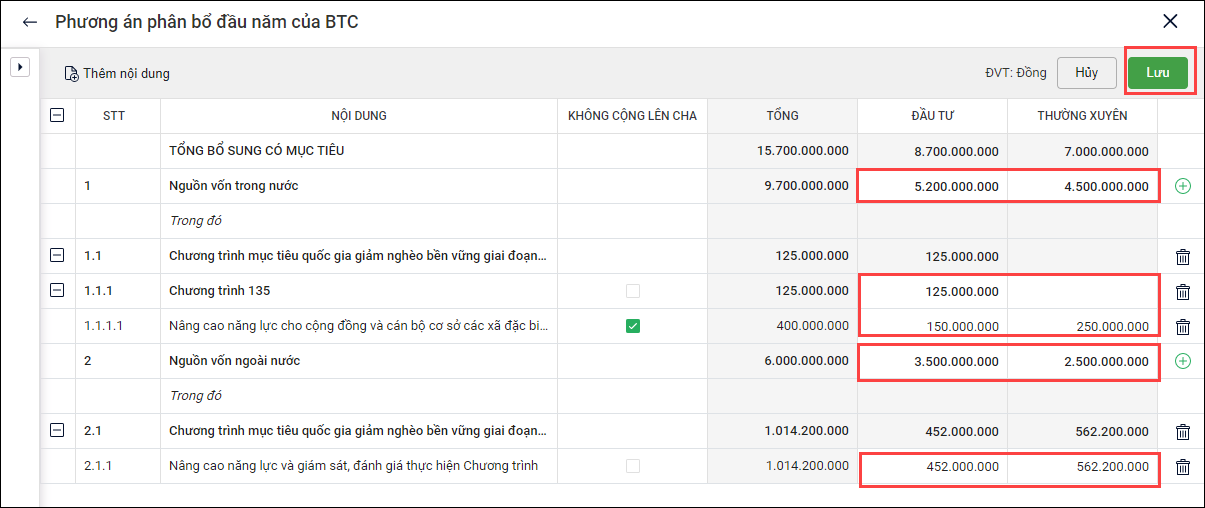
- Trường hợp thêm nhầm nội dung, anh/chị nhấn vào biểu tượng thùng rác tại nội dung cần xóa để xóa. Nhấn Có để chắc chắn xóa.
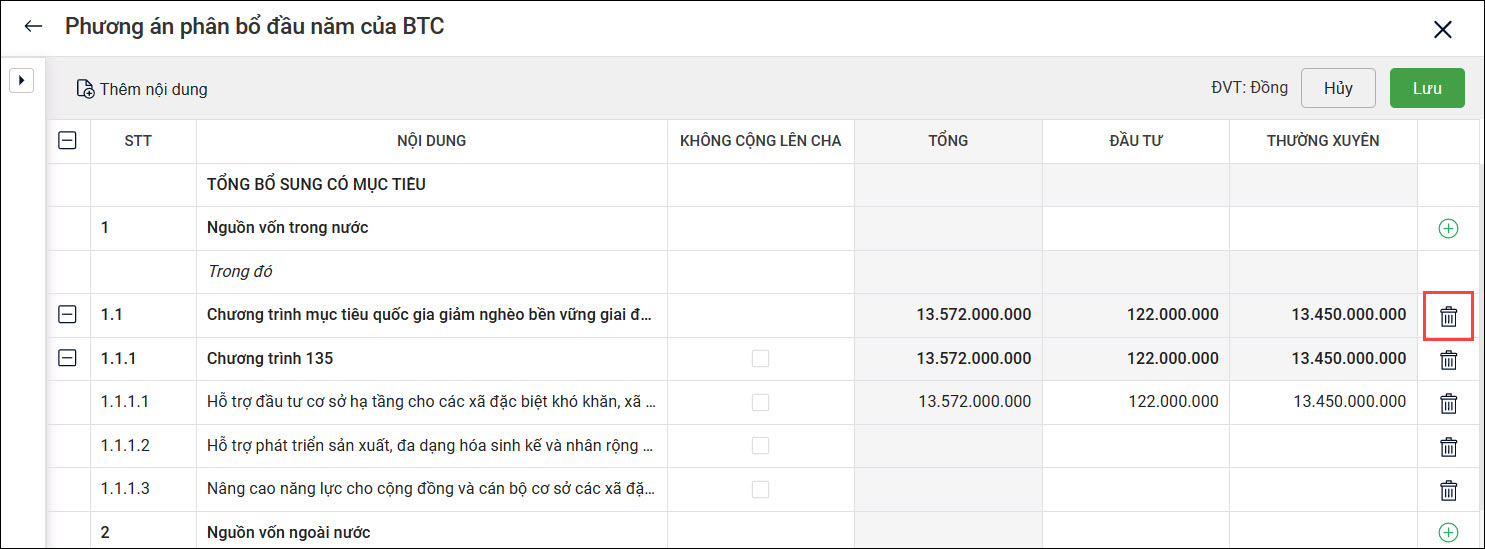
III. Xóa phương án phân bổ
1. Chọn tab Nhận phương án từ cấp trên.
2. Để xóa phương án phân bổ nào chưa dùng để thực hiện phân bổ thì anh/chị nhấn vào biểu tượng thùng rác để xóa.
3. Nhấn Có để chắc chắn xóa.
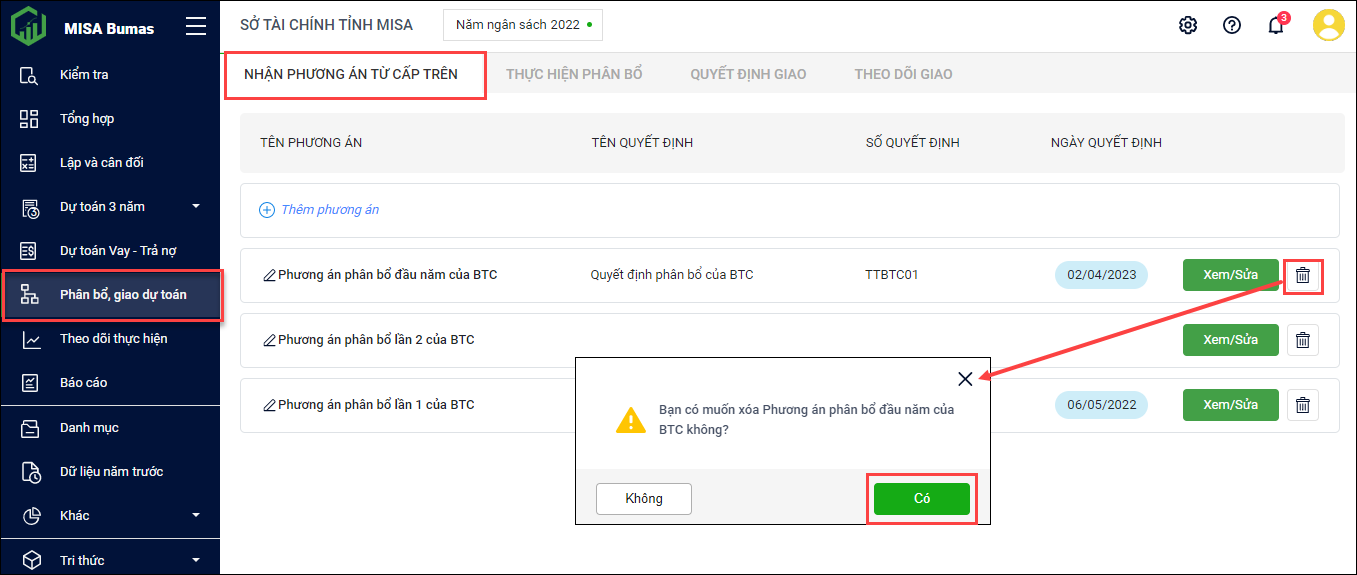
4. Anh/chị không thể xóa phương án đã thực hiện phân bổ.